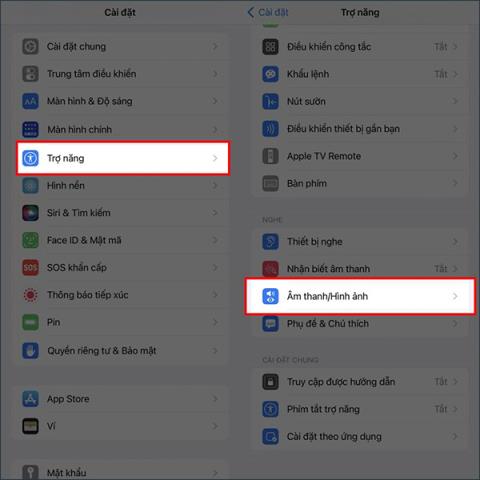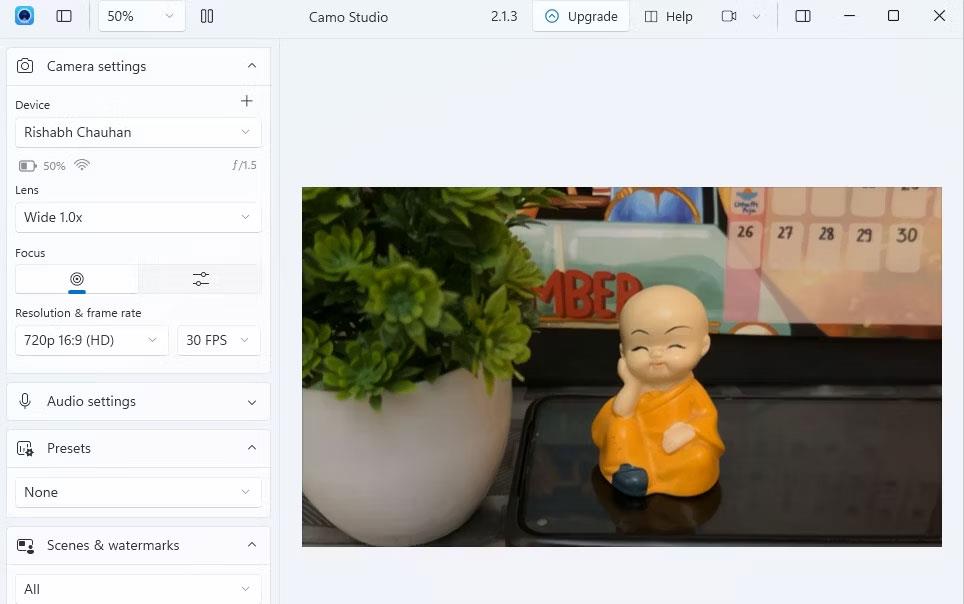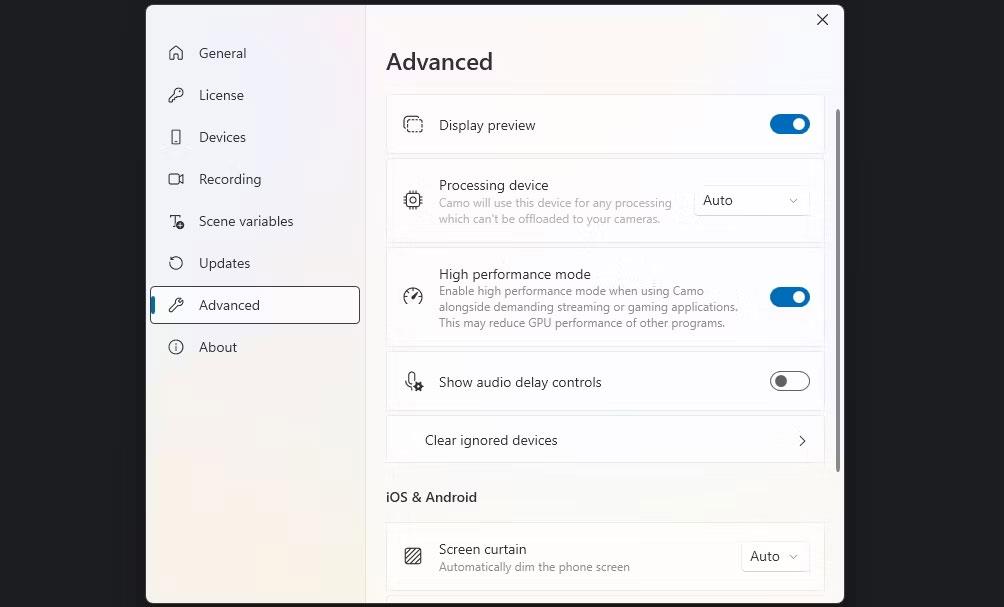iPhone 14 on varustettu ylimääräisellä lähdeäänitoiminnolla, joka toistaa äänen, kun käynnistämme puhelimen. Tämä ominaisuus ilmoittaa käyttäjälle mahdollisimman nopeasti, kun tiedämme, onko puhelin päällä vai sammutettuna, katsomatta jatkuvasti puhelinta tietääksemme. Tämä on täysin uusi ominaisuus iPhone 14 -sarjassa, mitä aiemmissa iPhone-versioissa ei ollut. Alla oleva artikkeli opastaa sinua kytkemään käynnistysäänen päälle iPhone 14:ssä.
Ohjeet käynnistysäänen kytkemiseen päälle iPhone 14:ssä
Vaihe 1:
Avaa iPhonen käyttöliittymässä Asetukset , vieritä sitten alas ja napsauta Helppokäyttöisyys . Vaihtaessaan uuteen käyttöliittymään käyttäjät napsauttavat Ääni/Kuva-osiota .
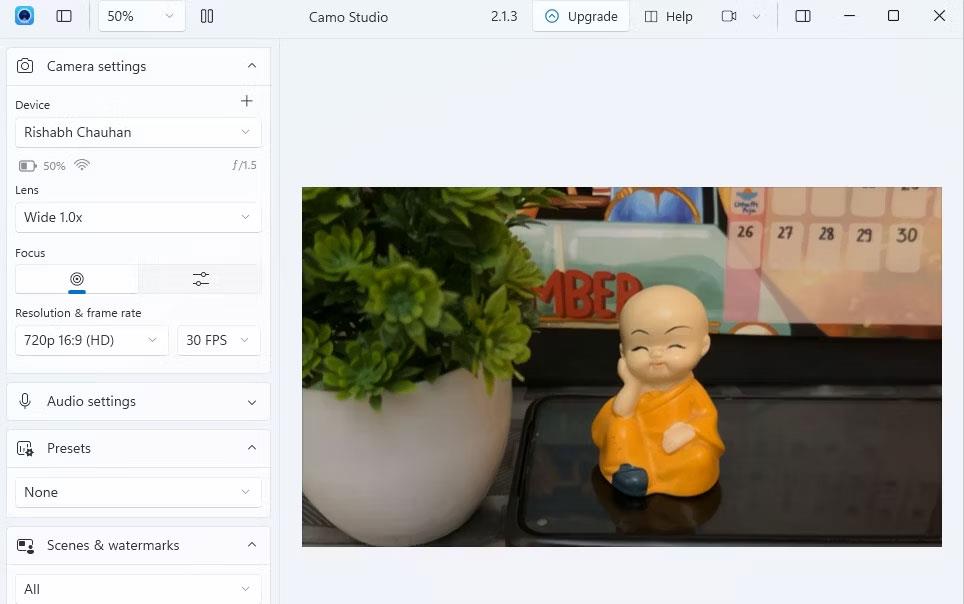
Vaihe 2:
Jatkaessaan tätä uutta käyttöliittymää, käyttäjät napsauttavat Virta päälle ja pois -ääntä aktivoidakseen äänen toistotilan, kun kytkemme puhelimen päälle tai pois päältä.
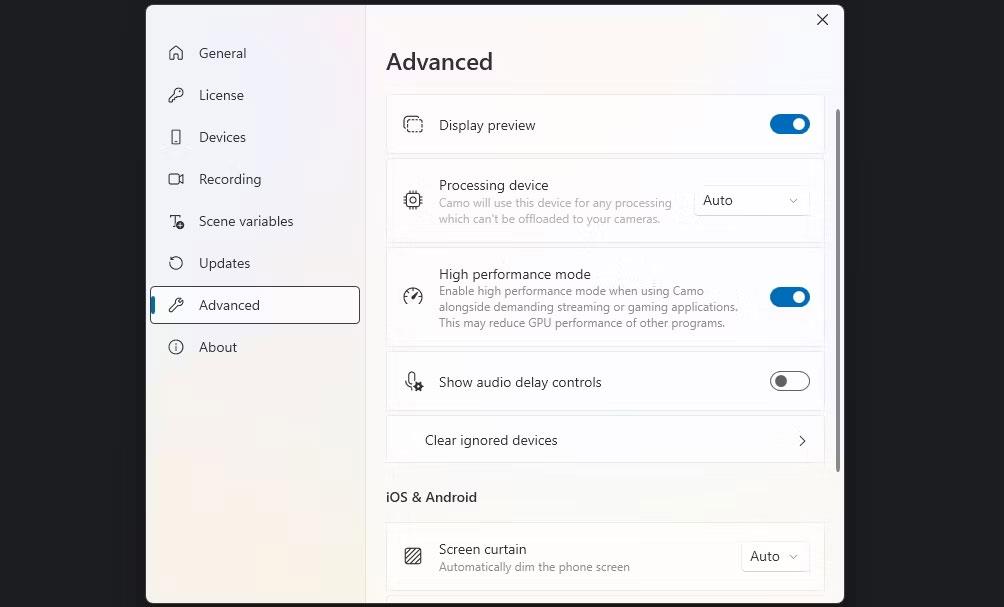
Oletusarvoisesti tämä tila on aina pois päältä iPhone 14:ssä. Joten jos haluamme toistaa äänen, kun käynnistämme tai sammutamme iPhonen, meidän on aktivoitava se manuaalisesti.
Tämän tilan aktivoinnin jälkeen saat ilmoitusäänen, kun kytket iPhonen virran päälle tai pois. Jos haluat sammuttaa äänen, kun kytket iPhonen virran päälle tai pois päältä, meidän on vain sammutettava se Ääni/video-liittymässä.